

Google Cloud Print ile yazdırma verisi gönderdiğinizde, makine yazdırma verisini alır ve bu veri makine açıksa otomatik olarak yazdırılır.
Google Cloud Print ile bilgisayardan, akıllı telefondan veya başka bir harici aygıttan yazdırma işlemi gerçekleştirirken, önceden makineye kağıt yükleyin.
Makinenin açık olduğundan emin olun.
 Not
NotDışarıdaki bir konumdan yazdırma verisi göndermek istiyorsanız, makineyi önceden açın.
Bilgisayardan veya akıllı telefondan yazdırın.
Aşağıdaki resim, Google Cloud Print'e karşılık gelen web tarayıcısından yazdırmaya bir örnektir. Ekran, Google Cloud Print'i destekleyen uygulamalara veya hizmetlere bağlı olarak değişir.
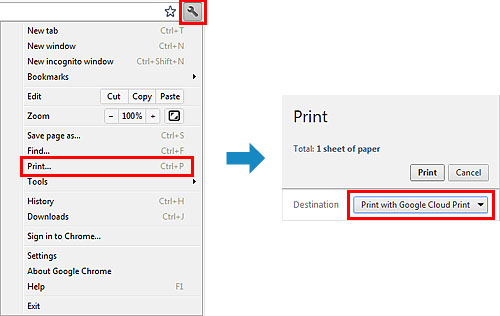
Google Cloud Print ile yazdırma hazırlığı tamamlandığında ve makine açıldığında, makine yazdırma verisini alır ve otomatik olarak yazdırır.
 Not
Notİletişim durumuna göre, yazdırma verilerinin yazdırılması biraz zaman azabilir veya makine yazdırma verilerini almayabilir.
Google Cloud Print ile yazdırma işlemi yapılırken, makinenin çalışması veya bir hata oluşması gibi, makinenin durumuna bağlı olarak yazdırma iptal edilebilir. Yazdırmayı sürdürmek için makinenin durumunu denetleyin, sonra yeniden Google Cloud Print ile yazdırın.
Yazdırma ayarları için:
Düz kağıt dışında bir ortam seçerseniz veya A4/Letter boyutu dışında bir kağıt boyutu seçerseniz, çift taraflı yazdırma ayarını seçseniz bile yazdırma verisi tek taraflı olarak yazdırılır.
Ortam türü olarak düz kağıt seçerseniz veya B5/A5 boyutu dışında bir kağıt boyutu seçerseniz, kenarlıksız yazdırma ayarını seçseniz bile yazdırma verisi kenarlıkla yazdırılır.
Yazdırma sonuçları, yazdırma verisine bağlı olarak yazdırma görüntüsünden farklı olabilir.
Yazdırma verisini gönderen aygıta bağlı olarak, Google Cloud Print ile yazdırma verisi gönderirken yazdırma ayarlarını seçemeyebilirsiniz.
Makine yazdırma verisi alamadığında veya yazdırmayı hemen başlatmak istediğinizde, Google Cloud Print'te yazdırma işi olup olmadığını kontrol edebilir yazdırmayı el ile başlatabilirsiniz.
Aşağıdaki adımları takip edin.
Makinenin açık olduğundan emin olun.
MENÜ düğmesine basın.
Menü ekranı görüntülenir.
 Web hizmeti (Web service) seçeneğini belirleyin, ardından OK düğmesine basın.
Web hizmeti (Web service) seçeneğini belirleyin, ardından OK düğmesine basın.
 Bulut sisteminden yzdrm başlat (Start Cloud print) seçeneğini belirleyin, ardından OK düğmesine basın.
Bulut sisteminden yzdrm başlat (Start Cloud print) seçeneğini belirleyin, ardından OK düğmesine basın.
 Not
NotMakineyi Google Cloud Print'e kaydettirmediyseniz,  Bulut sisteminden yzdrm başlat (Start Cloud print) görüntülenmez.
Bulut sisteminden yzdrm başlat (Start Cloud print) görüntülenmez.
Makineyi Google Cloud Print'e kaydettirin.
Google Cloud Print'le yazdır (Print from Google Cloud Print) seçeneğini belirleyin, ardından OK düğmesine basın.
Kontrol etmek için onay ekranı görüntülenir.

 düğmesini kullanarak Evet (Yes) seçeneğini belirleyin, ardından OK düğmesine basın.
düğmesini kullanarak Evet (Yes) seçeneğini belirleyin, ardından OK düğmesine basın.
Yazdırma verisi varsa, makine yazdırma verisini alır ve yazdırır.
Sayfa başına dön |